Potřebuji využívat šablony dokumentů v Praetoru
Šablony dokumentů
V každém spisu lze vytvořit dokument pomocí šablony. Volbu Nový ze šablony naleznete na každém spisu v dokumentech v levém dolním rohu obrazovky.
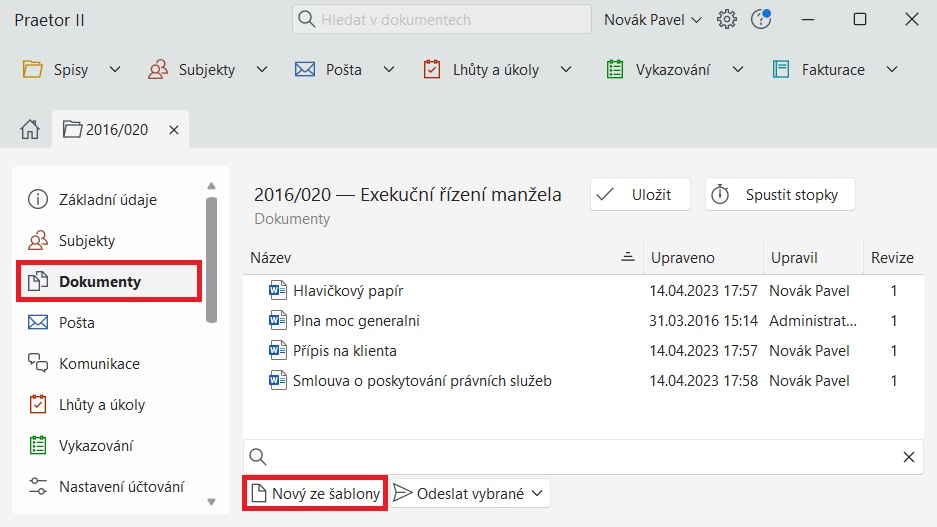
Otevře se vám nabídka s šablonami. Vzorové šablony obsahují speciální prvek, který umožnuje s nimi plnohodnotně pracovat. Pokud chcete vytvořit novou šablonu, je proto třeba zkopírovat a upravit dokument z této nabídky.
Editovat šablonu lze kliknutím pravým tlačítkem a volbou Upravit šablonu – to je možné jen pro soubory typu .DOCX.
Vygenerovat dokument z připravené šablony lze buď dvojklikem na šablonu nebo opět přes pravé tlačítko a volbu Vytvořit dokument (nebo Vytvořit dokument s podbarvením, kde pro snazší kontrolu uvidíte barevně zvýrazněné systémem doplněné údaje).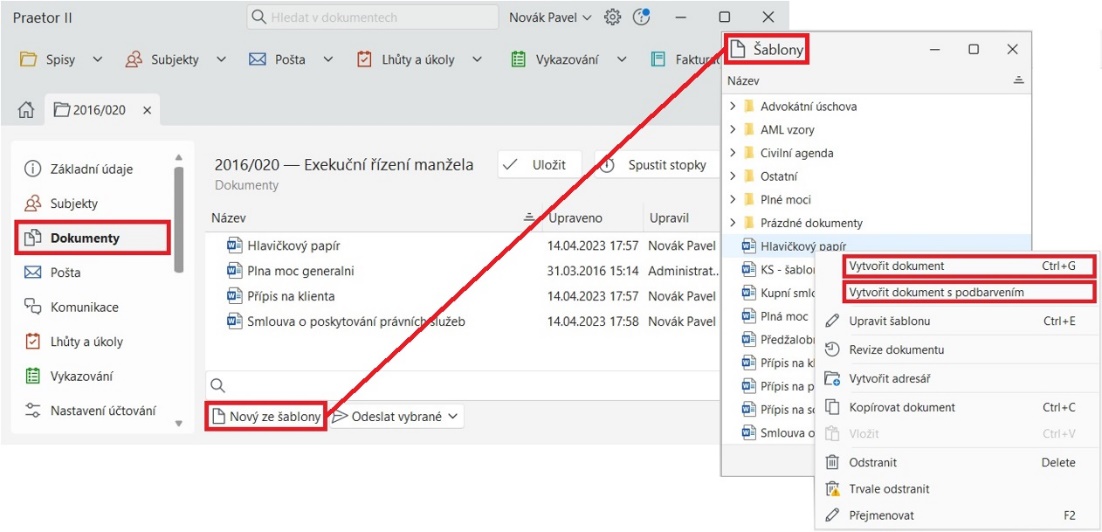
Úprava šablon
Každý spis má pod sebou složku s dokumenty. Zde v dokumentech můžete vytvářet Nové ze šablony. Tyto šablony vám poté vygenerují data z daného spisu. Proto můžete mít vytvořených několik šablon pro nejčastější smluvní činnosti, které poté budete nahrávat do konkrétních spisů. Příkladem může být Plná moc, kde se nám do šablony doplní jméno subjektu a předmět spisu.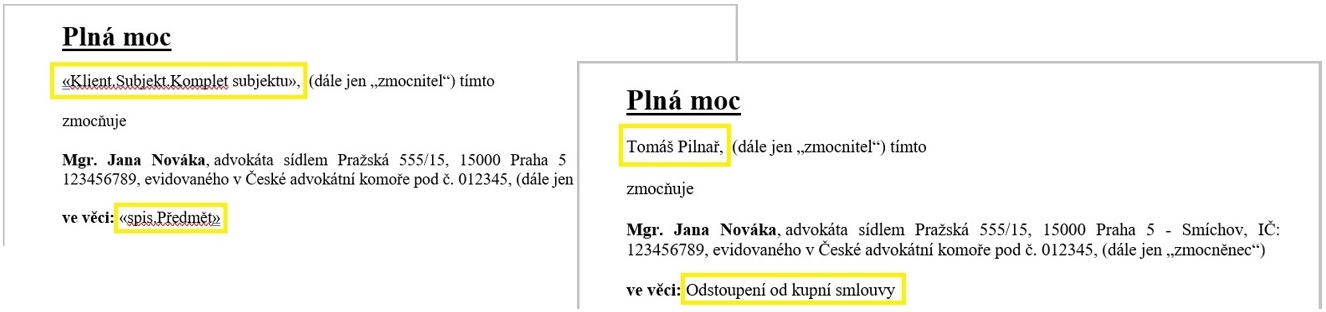
Vložení pole, například vložit do dokumentu datum umístění spisu:
Vyberte data a vložte aktivní pole.
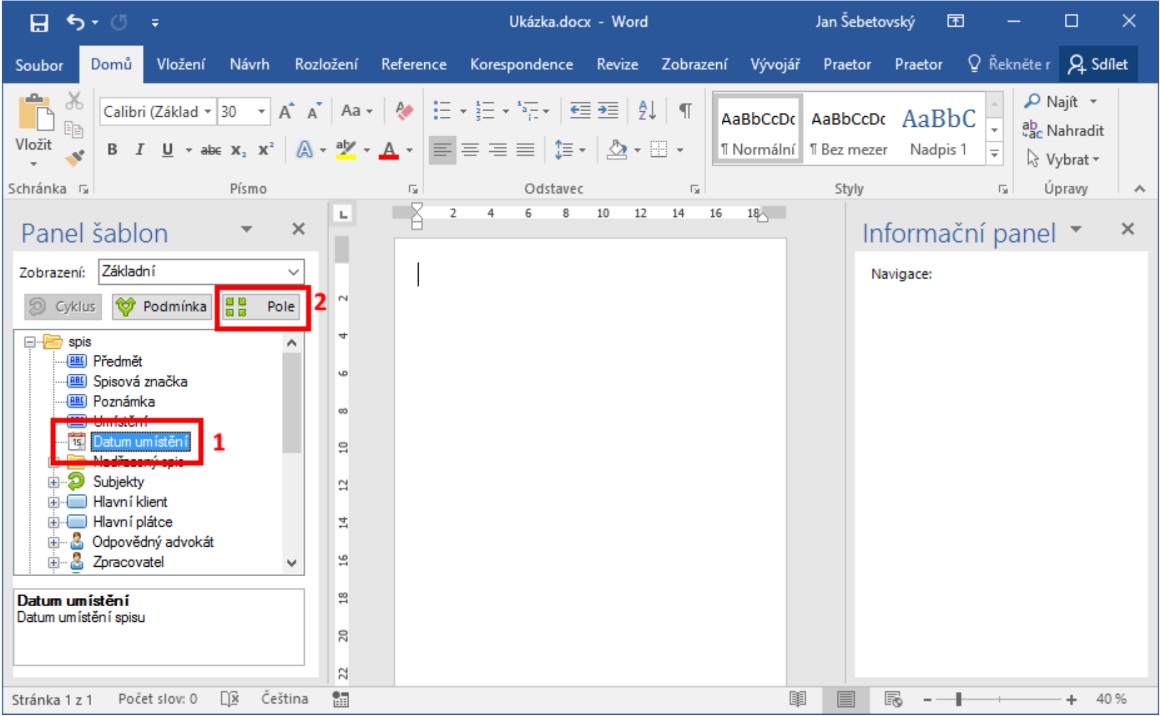
Pole se objeví v dokumentu. Můžete vybrat formát.

Výsledek

TIP:
- Pole vkládejte dvojklikem.
- Po jednoduchém kliknutí vlevo dole najdete podrobnější popis vybraného pole a jeho příklad.
- K dalším polím získáte přístup přepnutím na pokročilé zobrazení v levém panelu.
- Nezapomeňte vždy umístit kurzor do dokumentu tam, kam chcete umístit vzorec z panelu šablon.
Pokročilé funkce
Další postup nejdete popsaný v dokumentu Šablony v příkladech, který si můžete stáhnout zde: https://help.praetor.app/dokumenty-ke-stazeni/
Možné potíže
Pokud by se v otevřeném dokumetu pro úpravy neobjevil panel úprav (někdy se zobrazí až po kliknutí kamkoliv do dokumentu), může být třeba nainstalovat z Praetora v Nastavení – Nainstalovat doplňky modulu COM.
Pokud se panel stále nezobrazuje, zkuste v otevřeném Word dokumentu jít přes Soubor – Možnosti – Doplňky a v otevřeném okně dole Doplňky modelu COM – Přejít, dále zaškrtněte Template Task Pane – OK. Objeví se Vám další záložka Praetor, zde vyberte volbu Data a panel šablon se zobrazí.